O recurso Esquemas de Numeração permite configurar como os arquivos e itens são nomeados quando são adicionados ao Vault. É possível selecionar entre dois esquemas existentes, Mapeado e Sequencial, ou, é possível criar esquemas de numeração personalizados usando um ou mais parâmetros.
|
Mapeado |
Os números são gerados com base nas propriedades definidas pelo usuário, atribuídos ao arquivo ou item na caixa de diálogo Propriedades de Mapeamento. |
|
Sequencial |
Os números são gerados sequencialmente. Este é o esquema de número padrão e não pode ser editado ou excluído. |
|
Personalizado |
Os números são gerados com base em um projeto personalizado. Este recurso fornece a flexibilidade para criar um esquema de numeração onde o número transporta as informações sobre o arquivo. |
Campos essenciais de numeração
Cada peça individual em um número de arquivo é denominado um campo. Há cinco campos básicos:
|
|
Exemplo |
Descrição |
|
Gerado Automaticamente |
1001, 1002, 1003 |
Cria automaticamente um número sequencial de arquivo cada vez que um arquivo é criado. Nenhuma entrada do usuário é necessária. |
|
Delimitador |
- |
Um único caractere, tal como um traço que separa cada campo. |
|
Texto Fixo |
2004 |
Utilize este como um valor que não deseja alterar e deseja em cada arquivo. |
|
Texto Livre |
protótipo |
Cria um campo de forma livre para que os usuário possa acessar as informações adicionais |
|
Lista Predefinida |
azul, amarelo, verde |
Fornece uma lista de opções para o usuário cada vez que um arquivo é criado. |
|
Rótulo do Grupo de Trabalho |
WG1 |
A ID do grupo de trabalho para o grupo de trabalho no qual o número é gerado. |
Definir campos do arquivo
O tipo de campo selecionado na caixa de diálogo Adicionar Campo determina as configurações dos campos disponíveis. A opção padrão é a Sequência Gerada Automaticamente.
Configurações da Sequência Gerada Automaticamente
- Utilize a caixa de texto Nome para dar um nome ao campo gerado automaticamente.
- O comprimento determina o número do tamanho da faixa do campo e deve ser valor positivo.
- A faixa especifica o início e o final do número gerado automaticamente. O limite mais baixo deve ser menor do que o limite superior.
- StepSize controla como a geração automática do número é incrementada.
Delimitador
- O valor deve ser um caractere. O delimitador é utilizado para separar os campos.
Texto Fixo
- Utilize a caixa de texto Nome para fornecer um nome ao campo de texto fixo.
- O valor inserido no campo de texto fixo sempre exibe o número do arquivo e não pode ser modificado pelo usuário.
Texto Livre
- Utilize a caixa de texto para dar um nome para o campo de texto livre.
- O comprimento máximo controla o número máximo de caracteres permitidos para este campo.
- O comprimento máximo requerido força o usuário a inserir o número de caracteres especificados no campo Comprimento Máximo. A extensão do número não pode ser mais de 50.
Lista Predefinida
- Utilize a caixa de texto Nome para dar um nome à lista predefinida.
- Especifique uma lista de valores no campo Código. É possível, opcionalmente, inserir uma descrição para a cada um dos valores.
- Utilize os botões Mover Acima e Mover Abaixo para alterar a ordem dos valores.
- Utilize o botão Excluir para remover um valor.
Rótulo do Grupo de Trabalho
- Selecionar esta opção atribui automaticamente o rótulo do grupo de trabalho como um valor fixo no esquema de numeração.
Caracteres não Reconhecidos
-
Os seguintes caracteres não são aceitos no arquivo ou nomes de itens: " /?<> \ * | :
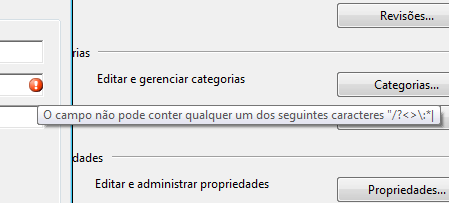
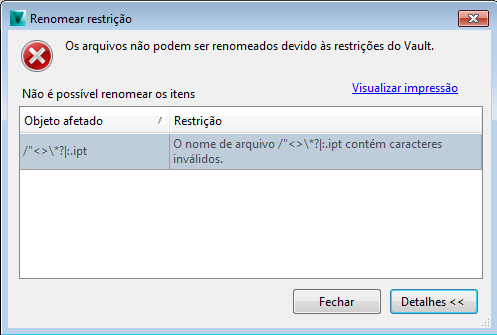
Visualizar e editar esquemas de numeração
A caixa de diálogo Novo Esquema de Numeração e a caixa de diálogo Editar Esquema de Numeração permitem revisar e editar um esquema de numeração.
- O nome da coluna é exibido no campo Nome. O nome do esquema de numeração não pode ser alterado.
- O campo Visualizar exibe todos os campos definidos. Um campo que requer a entrada do usuário é exibido como um ponto de interrogação (?). Os campos gerados automaticamente são exibidos com um sinal de sustenido (#).
- O campo Número de Dígitos exibe o comprimento máximo do possível número de arquivos.
- A caixa de verificação do rótulo do grupo de trabalho Anexar permite adicionar o rótulo do grupo de trabalho ao arquivo ou nome do item. Este rótulo é útil em diferenciar arquivos entre os grupos de trabalho.
- Utilize os botões Mover Acima e Mover Abaixo para alterar a ordem dos valores.
- Utilize o botão Editar, Excluir e Adicionar para executar suas respectivas operações.
- Forçar as letras para os casos superiores ao selecionar a caixa de verificação Para Caso Superior.
Regras gerais do esquema de numeração
- Somente um campo gerado automaticamente com o esquema de numeração sequencial é permitido.
- Um esquema de numeração definido pelo usuário, somente pode ser editado ou excluído quando não está em uso. Isto é, se o esquema de numeração definido pelo usuário não tem sido utilizado ou todos os arquivos utilizando-o, foram excluídos.
- O esquema de numeração sequencial não podem ser editado ou excluído.
Acessar as Definições dos Esquemas de Numeração
- Selecione Ferramentas
 Administração
Administração  Configurações do Vault.
Configurações do Vault. - Na caixa de diálogo Configurações do Vault, clique na guia Comportamento.
- Na seção Numeração, clique em Definir.
A caixa de diálogo Esquemas de Numeração exibe os esquemas de numeração disponíveis. O esquema de numeração padrão é indicado por uma marca de verificação. Também é possível criar novos esquemas, editar esquemas existentes e configurar o esquema padrão.
- Selecione se deseja visualizar o arquivo ou os esquemas do item de numeração, ou da lista suspensa Filtrar.
Criar um Novo Esquema de Numeração
- Clique em Novo.
- Na caixa de diálogo Novo Esquema de Numeração, insira o nome do esquema.
- Clique em Novo para adicionar campos para o esquema de numeração.
- Insira um nome para o esquema de numeração na caixa de texto Nome e, a seguir, clique em Adicionar.
- Na caixa de diálogo Adicionar Campos, selecione um dos seguintes tipos de campo:
- Sequência gerada automaticamente
- Insira um nome para o campo gerado automaticamente.
- Especifique o comprimento do intervalo. O valor deve ser um número real positivo.
- Insira os valores inicial e final para a faixa.
- Insira o StepSize. O valor do StepSize deve ser ao menos 1.
- A sequência gerada automaticamente é a zero-padded por padrão. Para remover zero-padding, limpe a caixa de verificação.
Um exemplo de números zero-padded: 000001, 000002, 000003
- Delimitador
- Insira um valor delimitador. Deve ser um caractere, como um hífen (-), utilizado para separar os campos.
- Texto fixo
- Insira um nome ao campo de texto fixo.
- O valor inserido no campo de texto fixo é uma constante e não pode ser editada. O valor não pode exceder 50 caracteres.
- Texto livre
- Insira um nome para o campo de texto livre.
- Insira o comprimento máximo do campo.
- Selecione a caixa de verificação Comprimento Máximo Requerido para corrigir o comprimento do campo para o valor especificado no campo comprimento máximo.
- Lista predefinida
- Insira um nome ao campo de lista livre predefinida.
- Insira um valor no campo que corresponda ao Código. É possível, opcionalmente, inserir uma descrição para cada um dos valores.
- Para alterar a ordem das entradas, destaque o valor e, a seguir, clique em Mover Acima ou Mover Abaixo.
- Para excluir uma entrada, destaque o valor e, a seguir, clique em Excluir.
- Rótulo do Grupo de Trabalho
Esta opção atribui automaticamente a ID do grupo de trabalho ao número. A ID do grupo de trabalho é baseada no grupo de trabalho onde o número é gerado.
- Sequência gerada automaticamente
- Clique em OK.
A caixa de diálogo Novo Esquema de Numeração exibe uma visualização das configurações definidas na caixa de diálogo Adicionar/Editar.
- Para alterar as configurações, clique em Editar. Para excluir, clique em Excluir. Para adicionar outro esquema de numeração, clique em Adicionar.
- Para exibir o texto em todas as letras maiúsculas, selecione a caixa de verificação Forçar Maiúsculas.
- Clique em OK.
Editar um Esquema de Numeração Existente
Somente os esquemas de numeração que não foram utilizados por um arquivo podem ser editados, com exceção de que em uso, os esquemas podem ter seus intervalos aumentados.
- Selecione um esquema de numeração a partir da lista.
- Clique em Editar.
- Na caixa de diálogos Editar Campo, altere os valores para o esquema de numeração selecionado.
- Clique em OK.
Configurar Esquema de Numeração Padrão
- Selecione um esquema de numeração a partir da lista.
- Clique em Configurar como Padrão.
Excluir um Esquema de Numeração
Somente os esquemas que não podem ser excluídos.
- Selecione um esquema de numeração a partir da lista.
- Clique em Excluir. Nota: Não é possível excluir um esquema padrão. Selecione um outro esquema para ser o padrão antes de excluí-lo.
Gerenciar Esquemas de Numeração do Pedido de Alteração
É possível utilizar os esquemas de numeração para ajudar a organizar os pedidos de alteração.
Acesso
- No menu Ferramentas, selecione Administração
 Configurações do Vault.
Configurações do Vault. - Na caixa de diálogo Configurações do Vault, clique na guia Ordens de alteração.
- Na seção Numeração de ordem de alteração, clique em Definir.
Criar um Novo Esquema de Numeração
- Na caixa de diálogo Numeração de ordem de alteração, clique em Nova.
- Na caixa de diálogo Editar/Criar esquema de numeração de ordem de alteração, especifique o nome do esquema de numeração no campo Código.
- No campo Descrição, é possível inserir uma descrição do esquema.
- Especifique o número inicial do novo esquema.
- O esquema de numeração da ordem de alteração pode variar entre 3 e 6 dígitos. Selecione o número de dígitos que deseja utilizar no esquema.
- Clique em OK.
Modificar um Esquema de Numeração
- Na caixa de diálogo Numeração da ordem de alteração, selecione um esquema de numeração na lista e clique Editar.
- No campo Código, insira uma informação descritiva diferente.
- Na caixa de diálogo Editar/Criar esquema de numeração de ordem de alteração, edite o nome, a descrição, o número inicial e o número de dígitos do esquema. Nota: No esquema de numeração predefinido legendado como ECO, somente o número inicial pode ser editado.
- Clique em OK.
Para definir como padrão um esquema de numeração, selecione um esquema e, depois, clique Definir como padrão.
Para excluir um esquema de numeração, selecione um esquema e, depois, clique em Excluir.
Escolha um Esquema de Numeração
- Na caixa de diálogos Escolha um Esquema de Numeração, selecione a seta suspensa e execute uma seleção.
- Clique em Ok para concluir a seleção.